视频画面尺寸大小裁剪掉视频画面多余部分方法
1、很视频编辑软件有这样的功能,这里以格式工厂为例,我的版本比较早,新的操作也一样,在软件抹不开后,进行视频,选择一项转换模式,
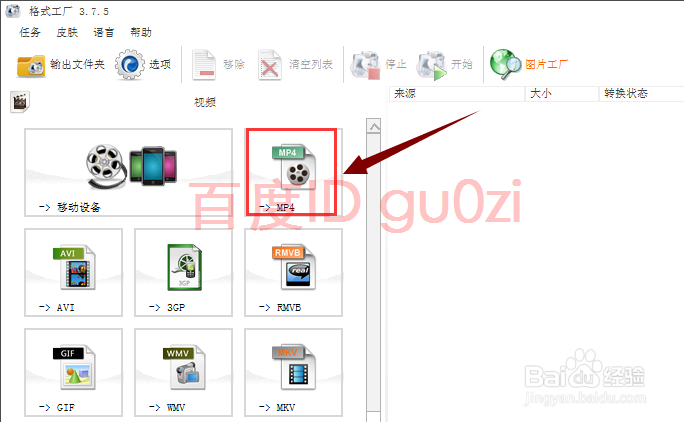
2、这里以转换为mp4为例,在文件界面,先添加文件,打开一个要裁剪切的视频文件,
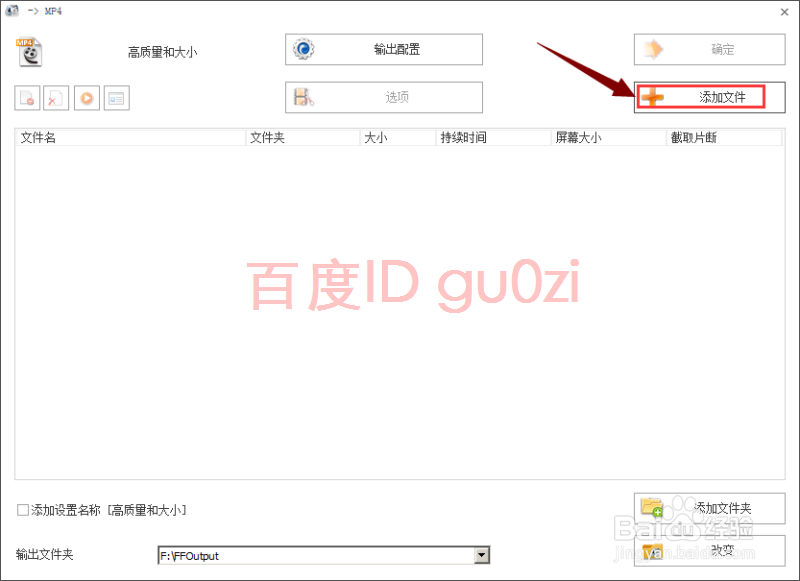
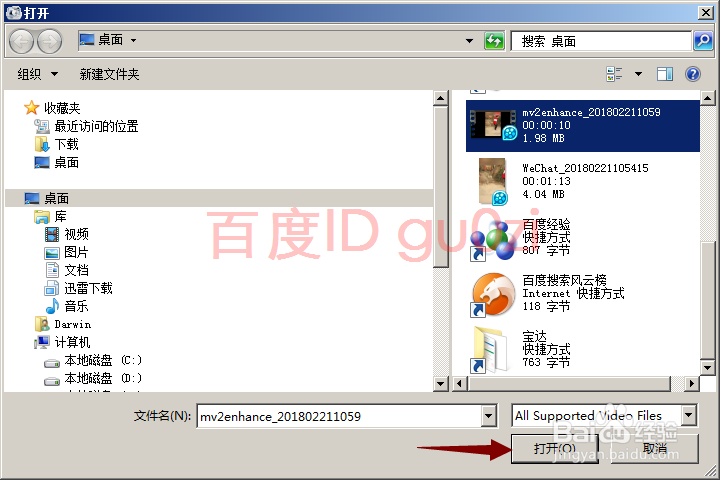
3、在文件添加成功后,双击打开要裁剪的视频,
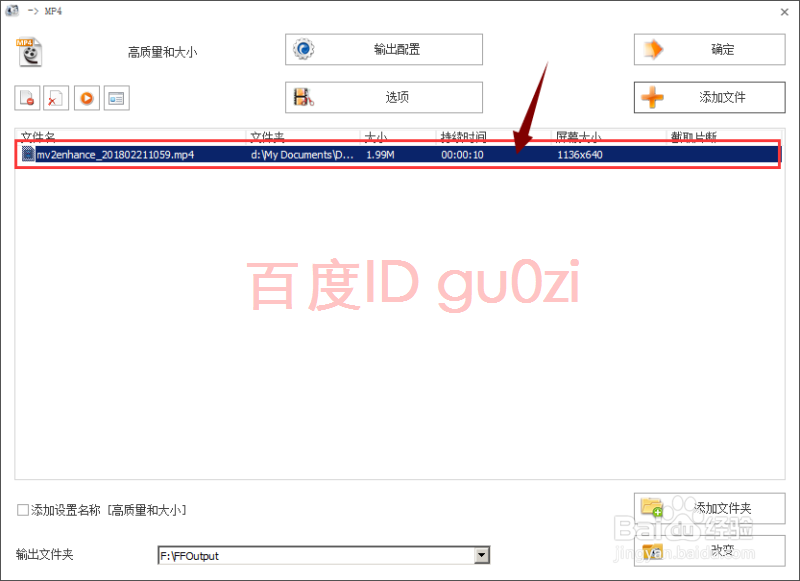
4、默认一打开就会自动播放的,先点击暂时播放,
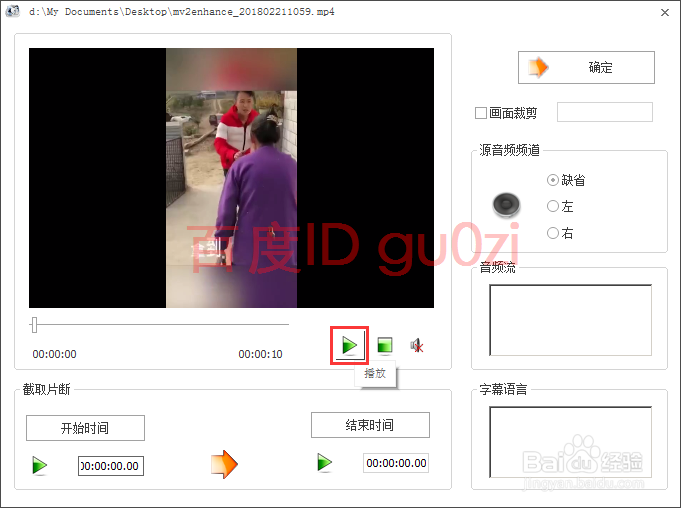
5、再通过通过截取片段下方的开始和结束时间来设定,截取的长度,
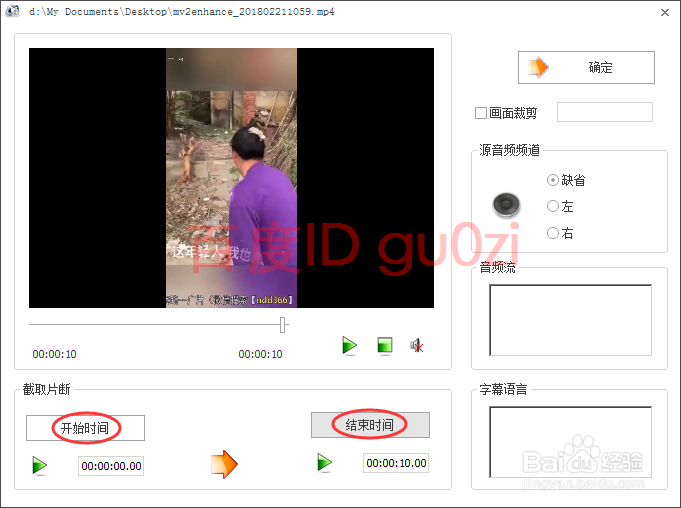
6、接着勾选画面裁剪,这时会看一个红色的边框,
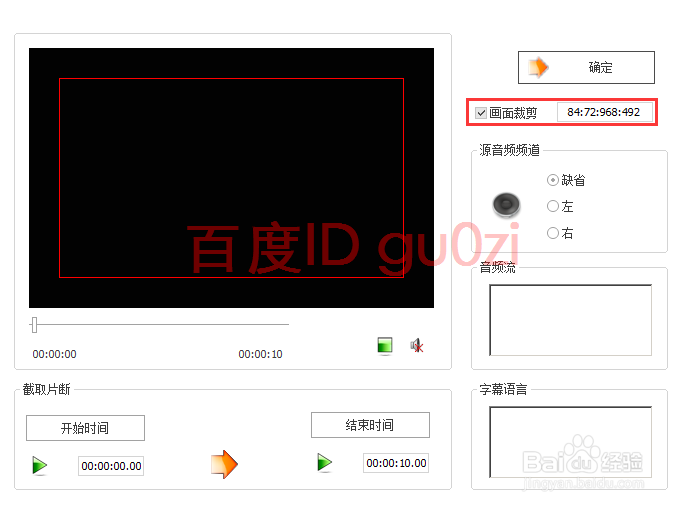
7、通过拖动,拉伸边框来确定画面的范围,然后确定,再确定,
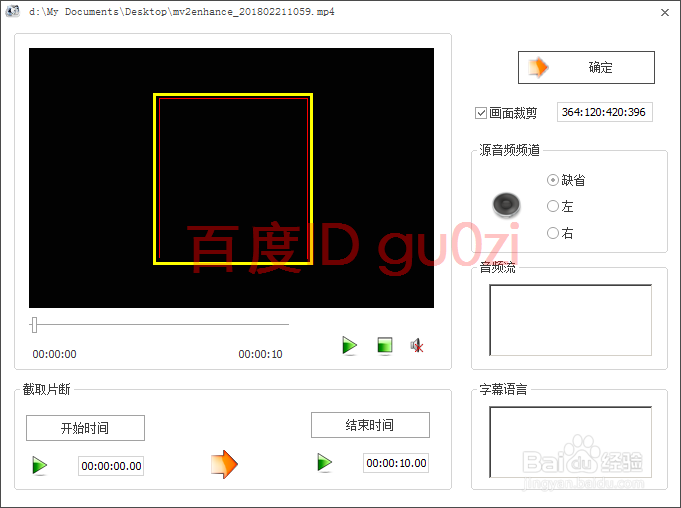
8、直到返回到软件的第一个界面,这样一个任务就设定好了,选择任务后,点击 开始,然后等待提示成功,这样一个视频画面尺寸裁剪的操作,就完成了.19:12 18-02-21 星期三
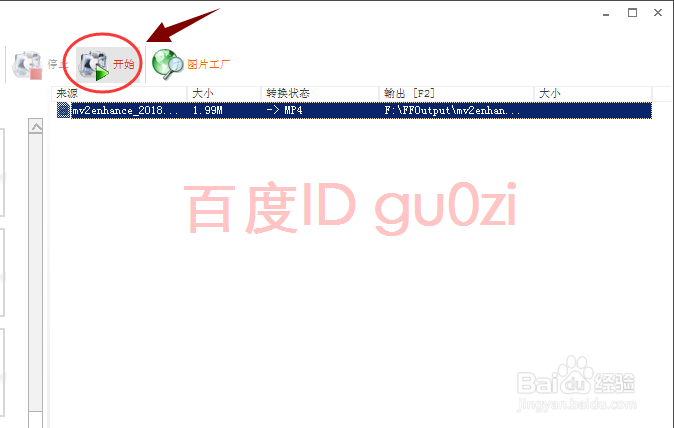
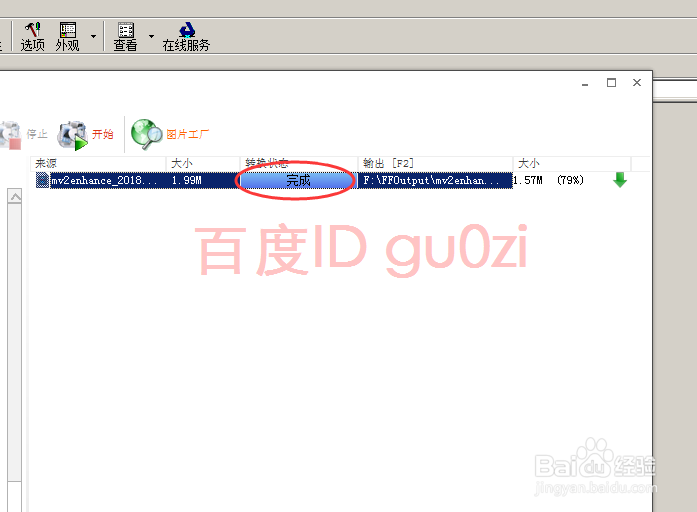
声明:本网站引用、摘录或转载内容仅供网站访问者交流或参考,不代表本站立场,如存在版权或非法内容,请联系站长删除,联系邮箱:site.kefu@qq.com。
阅读量:83
阅读量:38
阅读量:45
阅读量:36
阅读量:64